


На вкладке Расш. режим (Advanced Mode) программы ScanGear (драйвер сканера) выберите  (Насыщенность/баланс цвета).
(Насыщенность/баланс цвета).
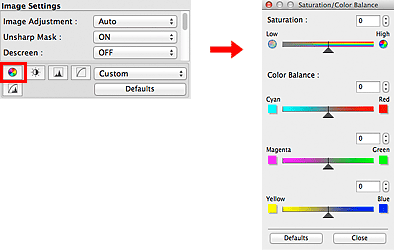
 Примечание.
Примечание.Нажмите кнопку По умолч. (Defaults) для сброса всех настроек в текущем окне.
Настройте насыщенность (яркость цветов) изображения. Можно повысить яркость цветов, выцветших со временем, и т. д.
Переместите  (регулятор) параметра Насыщенность (Saturation) влево, чтобы уменьшить насыщенность (сделать изображение темнее), или вправо, чтобы увеличить насыщенность (сделать изображение светлее). Можно также ввести числовое значение (от -127 до 127).
(регулятор) параметра Насыщенность (Saturation) влево, чтобы уменьшить насыщенность (сделать изображение темнее), или вправо, чтобы увеличить насыщенность (сделать изображение светлее). Можно также ввести числовое значение (от -127 до 127).
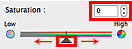
Насыщенность уменьшена |
Исходное изображение |
Насыщенность увеличена |
 |
 |
 |
 Примечание.
Примечание.При чрезмерном увеличении насыщенности естественный цветовой тон исходного изображения может быть утерян.
Настройте изображения, имеющие доминирующий оттенок. «Доминирующий оттенок» может появиться по причине погодных условий или из-за преобладания насыщенных цветов.
Перемещайте  (регулятор) параметра Баланс цвета (Color Balance) влево или вправо для повышения интенсивности соответствующего цвета.
(регулятор) параметра Баланс цвета (Color Balance) влево или вправо для повышения интенсивности соответствующего цвета.
Голубой и Красный
Малиновый и Зеленый
Желтый и Синий
Это комплиментарные цветовые пары (каждая пара при смешении образует оттенок серого). Можно воссоздать естественные цвета путем уменьшения интенсивности доминирующего цвета и усиления комплиментарного цвета.
Полностью откорректировать изображение с помощью только одной цветовой пары, как правило, затруднительно. Рекомендуется найти область изображения, которая должна быть белой, и настроить все три цветовые пары так, чтобы эта область стала белой.
Можно также ввести числовое значение (от -127 до 127).
Ниже дан пример изображения, в котором настроена пара «Голубой и Красный».
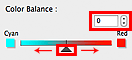
Увеличена интенсивность голубого |
Увеличена интенсивность красного |
 |
 |
Наверх |